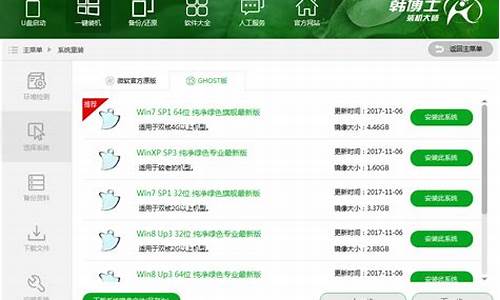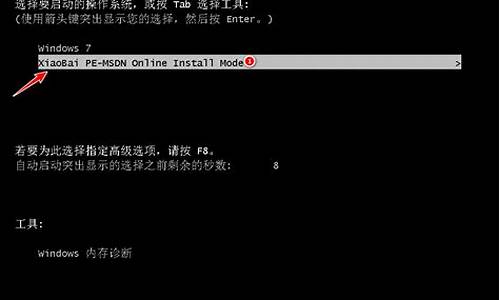电脑的系统控制面板在哪里-电脑系统控件详解
1.电脑不能安装控件了怎么回事?
2.Win7系统Web浏览器阻止activex控件如何解决
3.电脑不能安装插件是怎么回事
电脑不能安装控件了怎么回事?

1、首先打开界面左上侧三根横杆的标志,进去;然后点击“工具”选项,进去;然后点击“Internet选项”,进去。
2、在Internet属性对话框中,点击“安全”选项。
3、然后进入“安全”后,先点击“可信站点”,然后点击对话框左下侧的“自定义级别”,进入。
4、进入自定义对话框后,下拉对话框找到(下载未签名的ActiveX控件),然后勾选“启用”,最后返回Internet属性安全对话框。
5、然后点击对话框右上侧的“高级”选项。
6、然后下拉对话框,找到(允许运行和安装软件,即使签名无效)选项并勾选,点击确认后,重启浏览器就可以了。
Win7系统Web浏览器阻止activex控件如何解决
很多用户会经常遇到这样的情况,当我们在win7系统电脑中打开浏览器观看一些或者Flas件时会被提示“您的Web浏览器已经阻止此站点不安全的ActiveX控件”,从而导致此页显示不正确或无法收看,那么接下来就跟小编一起来看看如何解决吧!
1、首先我们打开一个浏览器,然后在选择菜单栏上点击“工具”选项,这时我们可以看到下拉菜单中有一个“Internet选项”,点击它,如下图所示:
2、打开Internet选项之后,切换到安全选项卡,并点击下方的“自定义级别”如下图所示:
3、单击“自定义级别”后便打开如下图所示的安全设置窗口,下拉滚动条,分别找到“下载已签名的Activex控件”和“Activex控件和插件”,并将它们勾选为启用,并将下方的“重置为”一栏的安全级别设置更改为中,如下图所示:
4、以上设置完成之后单击确定按钮,关闭浏览器,当我们再次启动浏览器浏览网页和时就不会再出现Activex控件被阻止的情况了!
电脑不能安装插件是怎么回事
1、一般情况下,浏览器会自动加载控件,从浏览器上方可以看到提示,如下图:
2、这时候,单击控件栏,选择“安装ActiveX控件”,正常情况下,可以成功安装控件。如果因为“windows已经阻止此软件因为无法验证发行者”而不能安装成功,请参看第3步进行浏览器设置。
3、如果浏览器没有相应的设置,就会提示“被阻止”,从而不让安装,如下图,那么可以从第4步进行设置;
4、打开浏览器的“工具”菜单,点击“Internet选项”;
5、点击“安全”标签,点击下面的“自定义级别”;
6、选择“下载未签名的ActiveX控件”,并设置成为“启用”,然后点击“确定”按钮;
7、回到某地市的网络演示页面,刷新浏览器页面,按照第1部,单击安装“ActiveX控件”,就可以正常安装、不会被windows阻止了;
8、确认成功安装控件、并可以正常浏览监控画面后,出于安全考虑,可以按照第4、5、6的步骤,重新将“下载未签名的ActiveX控件”设置成为“禁用”。
声明:本站所有文章资源内容,如无特殊说明或标注,均为采集网络资源。如若本站内容侵犯了原著者的合法权益,可联系本站删除。